Photoshop制作精致的古典签名相框
摘要:教程介绍非常古典的相框的制作方法。整个教程虽然有很多文字说明,但是操作步骤较多,再加上没有每一步的参考图。制作难度有点大。不过只要参照效果图...
教程介绍非常古典的相框的制作方法。整个教程虽然有很多文字说明,但是操作步骤较多,再加上没有每一步的参考图。制作难度有点大。不过只要参照效果图,再理清作者的思路,制作起来就非常简单。
最终效果

1、背景部分的制作:新建一个600* 500像素的文件,选择渐变工具,颜色设置如下图,由左上至右下拉出线性渐变;新建一个图层,填充右下图所示的5 * 5白色斜线抽丝图案,不透明度为:30%左右。

2、新建一个图层,用矩形选框工具拉一个较大的选区,由右上至左下拉一线性渐变,不取消选区;新建一个图层,选择菜单:编辑> 描边,颜色为白色,数值为1像素,居中,不透明度为:80%。然后取消选区。回到渐变图层,执行:滤镜 > 模糊 >高斯模糊,数值为1,添加图层样式-外发光,参数设置如下图。
3、图层2制作与此类似,只是渐变色稍有调整。
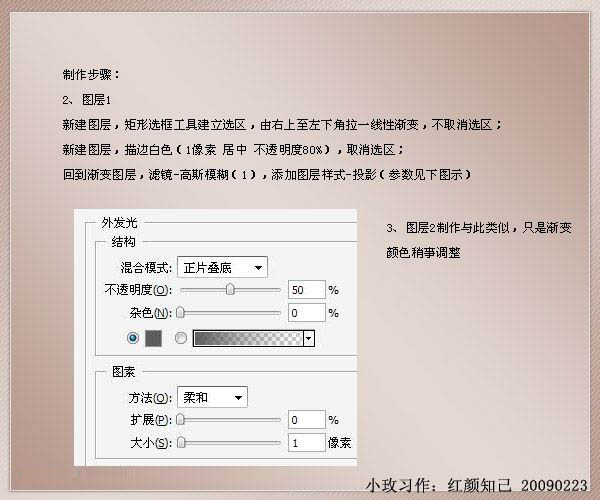
4、图层3竖线条,制作步骤同上,不同之处:白色描边后,执行:选择> 修改 > 收缩,数值为1,填充2 * 2像素白色点抽图案,不透明度为:50%,合并两图层,复制图层,移至合适位置。
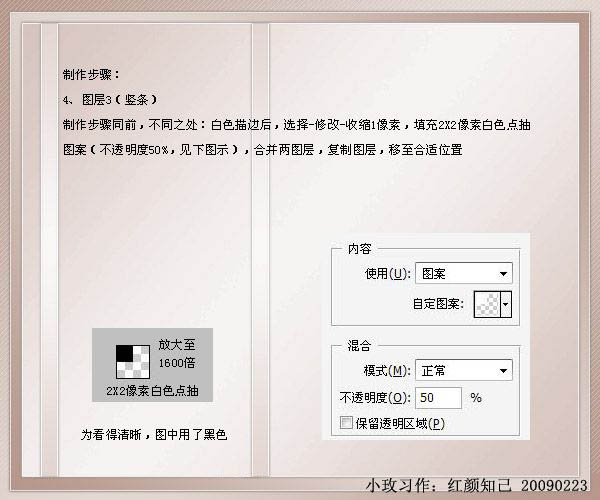
【Photoshop制作精致的古典签名相框】相关文章:
